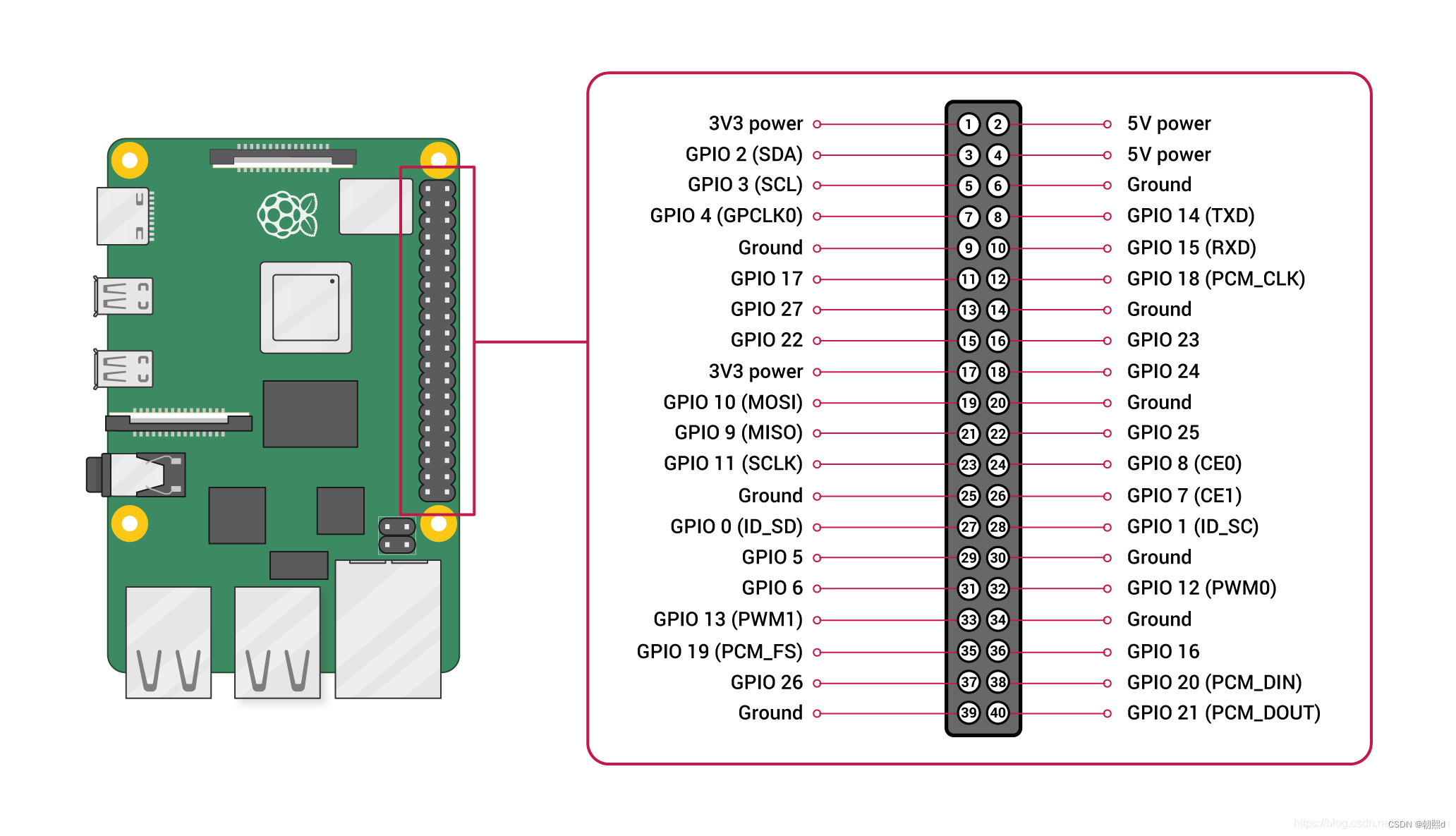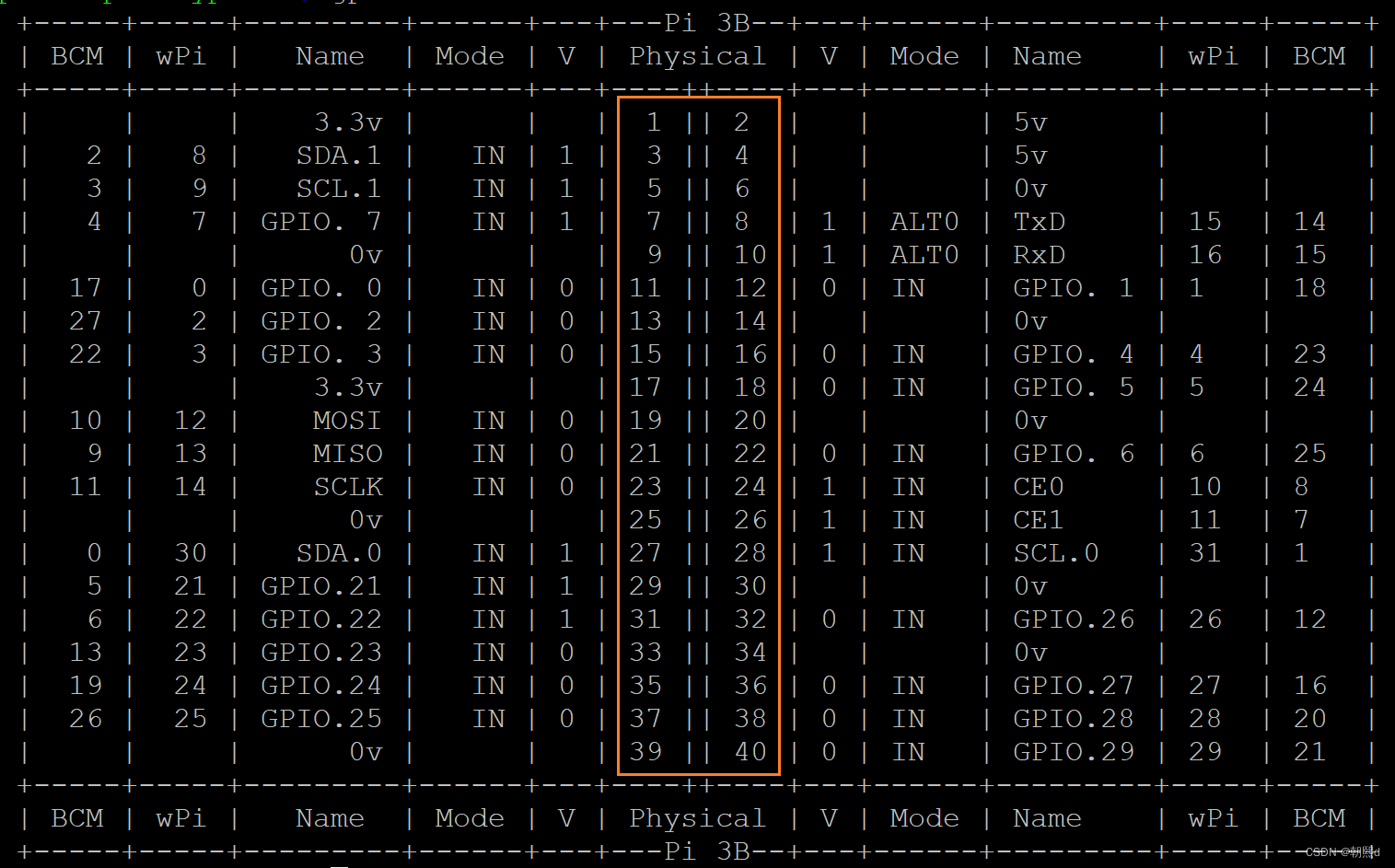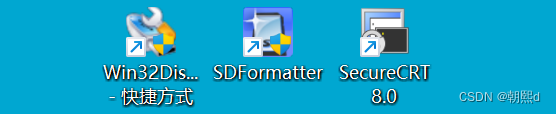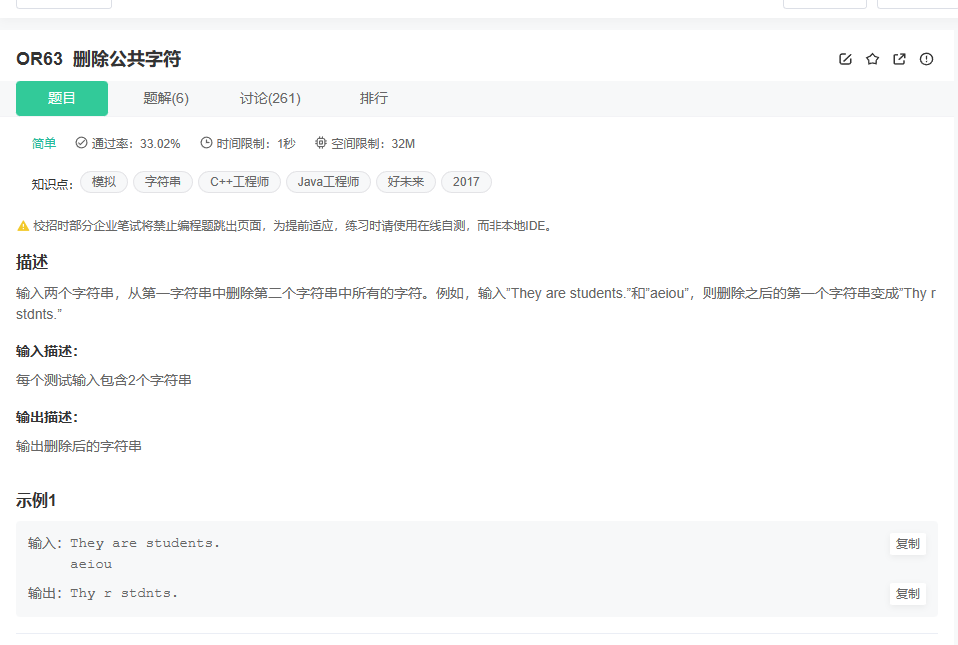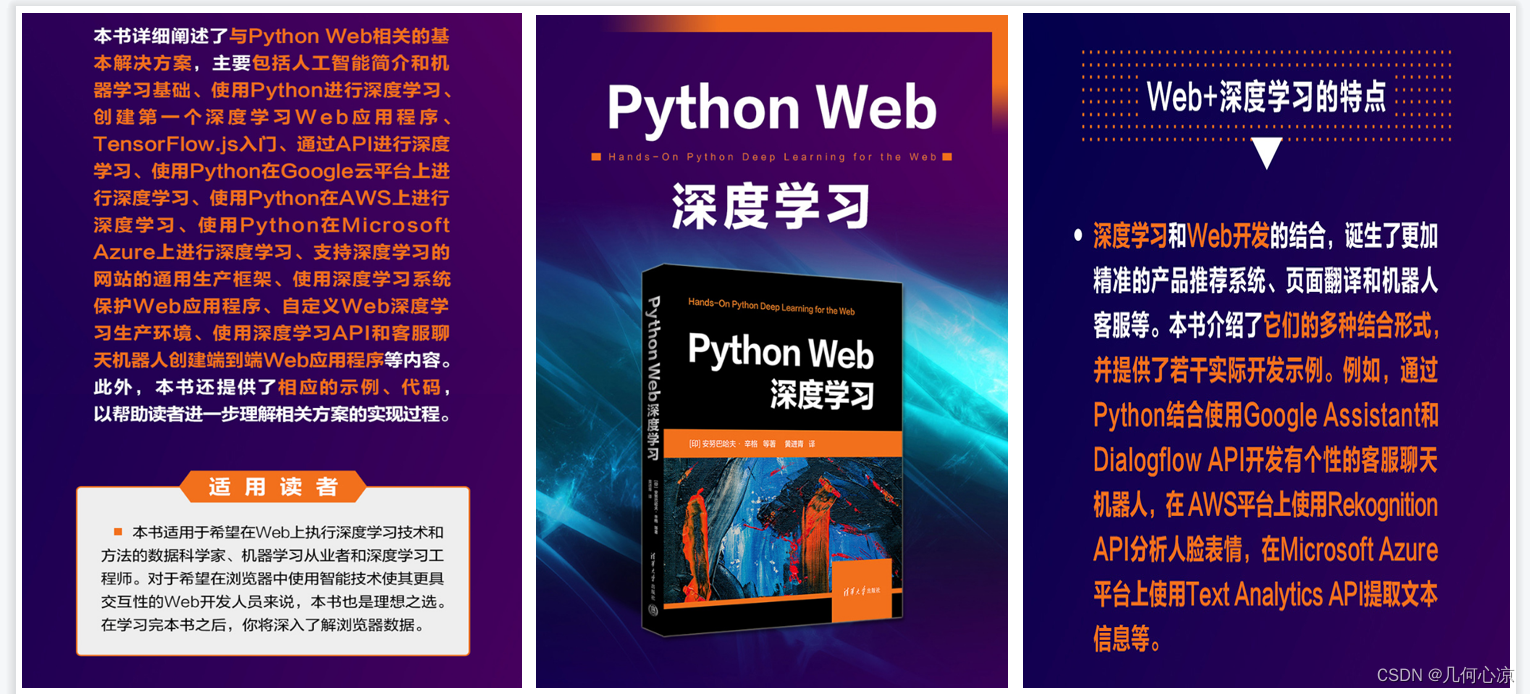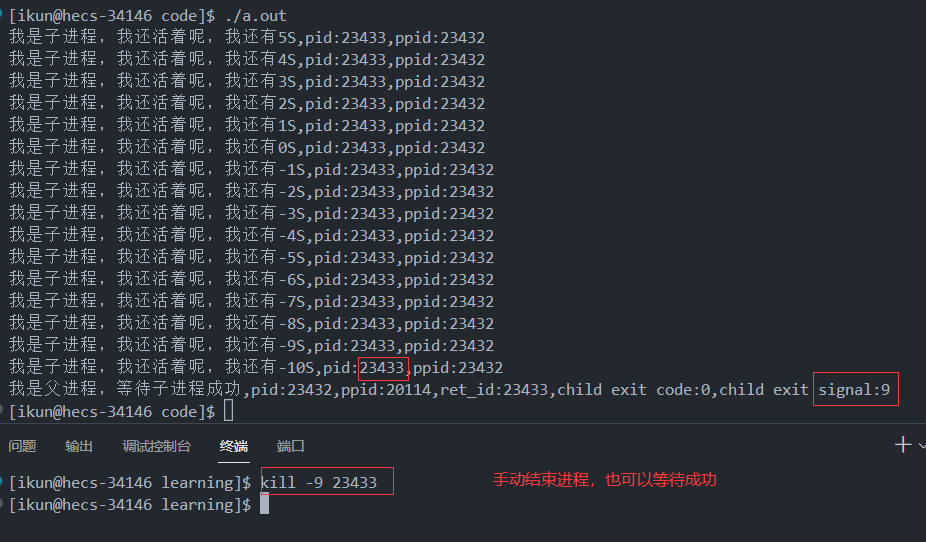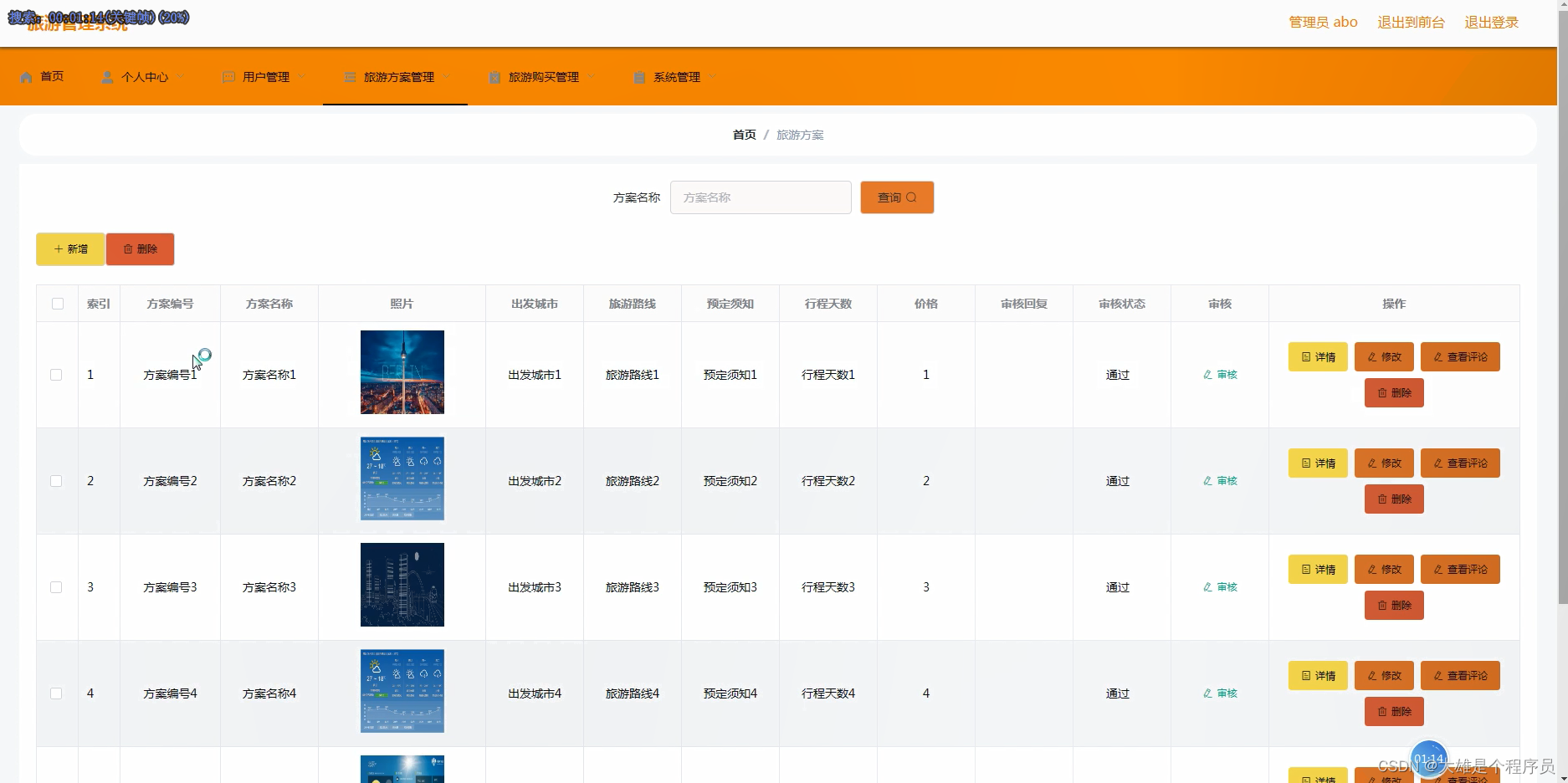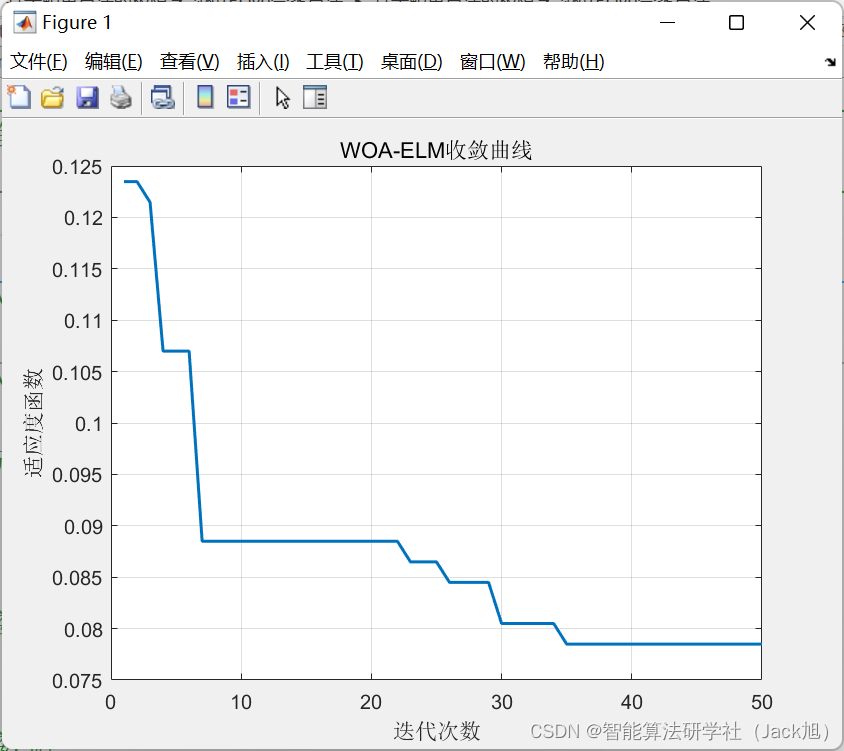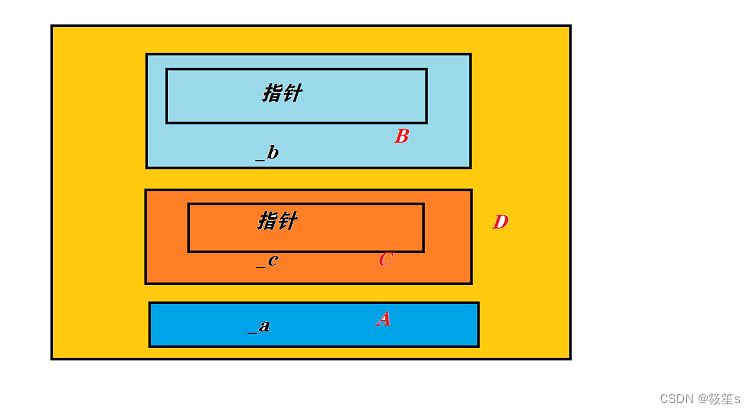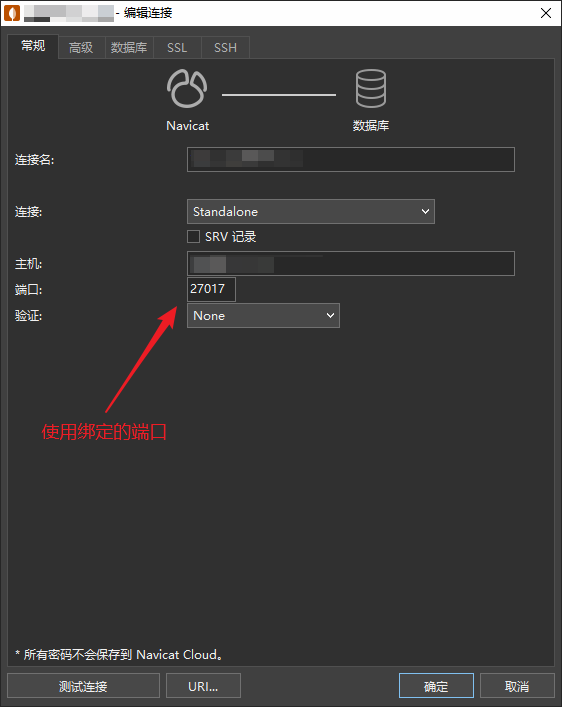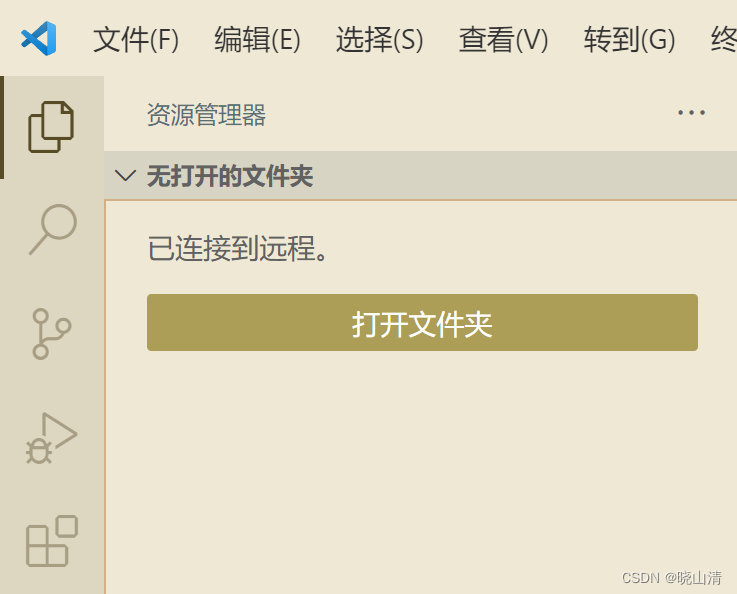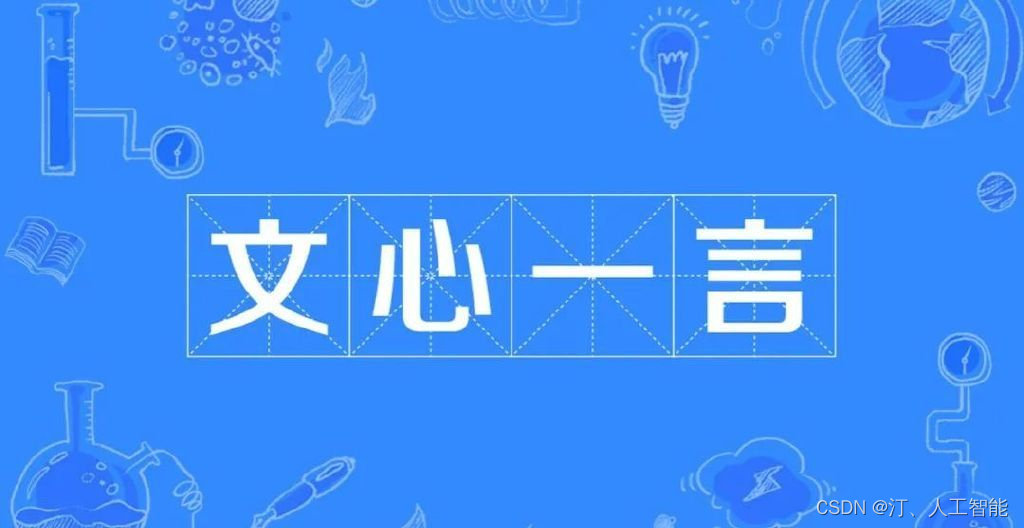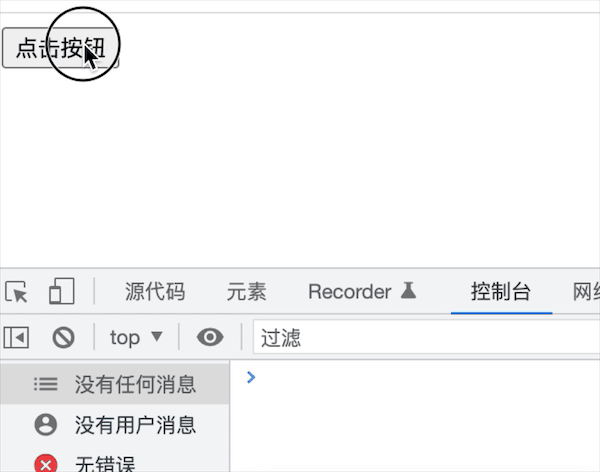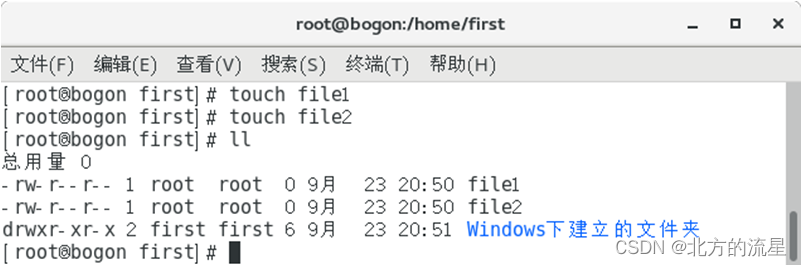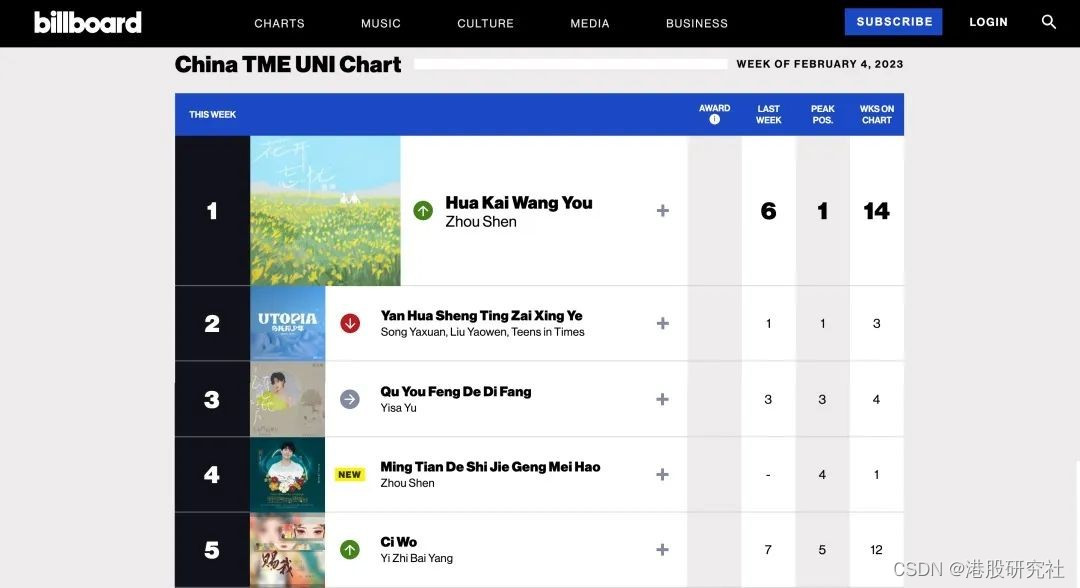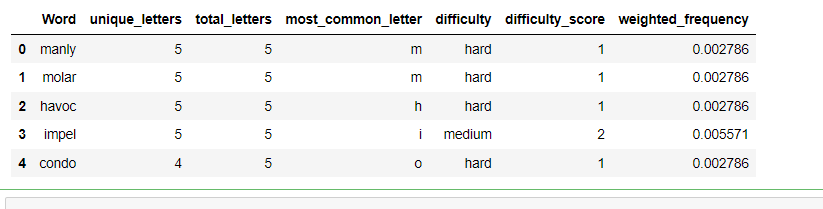目录
一,树莓派刷机及串口方式登陆
① 准备工具
② 操作步骤
二,配置树莓派接入网络
① 树莓派入网
② 固定树莓派的ip地址
三,网络SSH方式登陆树莓派
① 打开树莓派SSH功能
② 登陆SSH
四,用国内的源更新vim
五,树莓派图形xrdp界面登陆
六,树莓派和windows的FileZille文件共享
七,引脚图示说明
一,树莓派刷机及串口方式登陆
① 准备工具
● 树莓派开发板
● 电脑
● 读卡器,SD卡(16G);
● 树莓派操作系统镜像,可自行官网下载;
● USB转TTL模块,用于系统烧写后的串口登录开发板;
● 内存卡格式化工具:SDFormatter。内存卡格式化一定要用工具格式化;
● 刷机工具:Win32DiskImager;
● ch340驱动;
● SecureCRT,不建议用太老的版本。
② 操作步骤
🔺1,SD卡插入读卡器,接入电脑;
🔺2,使用格式化工具SDFormatter格式化内存卡;
🔺3,使用刷机工具Win32DiskImager,将操作系统镜像写入到SD卡中;
重点提示:修改系统配置,启用串口登录树莓派。默认情况下,树莓派串口和蓝牙连接,需要手动停止蓝牙,解除蓝牙对串口的占用
● 打开SD卡根目录的"config.txt"文件,将以下内容添加在最后并且保存。
dtoverlay=pi3-miniuart-bt● 然后再修改根目录的"cmdline.txt",将里面的内容全部替换成以下内容,以防万一,请先备份好这个文件的原内容。
dwc_otg.lpm_enable=0 console=tty1 console=serial0,115200 root=/dev/mmcblk0p2 rootfstype=ext4 elevator=deadline fsck.repair=yes rootwait
🔺4,将写入好操作系统的SD卡插入树莓派开发板;
🔺5,USB-TTL连接树莓派串口,将对应针脚连接到树莓的TXD和RXD上(GPIO14和15),如图所示:
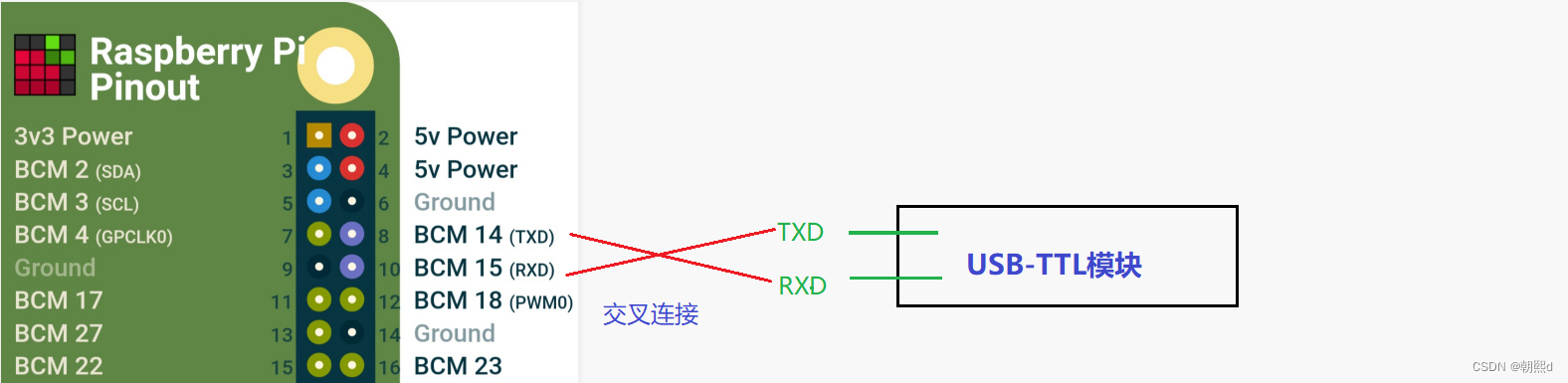
🔺6,将USB-TTL模块的USB口接入电脑,通过ch340这个工具就可以看到接入设备的端口号;
🔺7,打开SecureCRT, 快捷键Alt+Q,设置波特率,串口号;
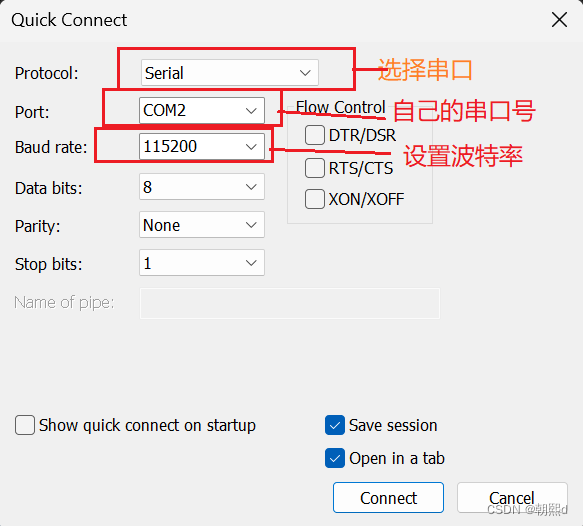
🔺8,给树莓派接入电源,开启刷屏模式。刷完后,输入账号密码,完成串口方式登陆
默认账号:pi
默认密码:raspberry
二,配置树莓派接入网络
① 树莓派入网
● 输入命令:
sudo nano /etc/wpa_supplicant/wpa_supplicent.conf● 在文件中添加无线网配置信息:
network={
ssid="wifi名字"
psk="wifi密码"
}nano是文档编辑器,进入后直接可以输入内容
● ctrl+o 保存,会有提示是否写入,按回车;
● ctrl+x 退出
● 输入命令:sudo reboot重启树莓派;
● 输入命令:ifconfig 若显示ip地址,则入网成功 ;
② 固定树莓派的ip地址
说明:树莓派每次启动都会自动且随机生成ip地址,每次的查到的ip地址可能都不一样。为了方便,将ip固定。
● 输入指令:
sudo nano /etc/rc.local● 添加文件:
ifconfig wlan0 ip地址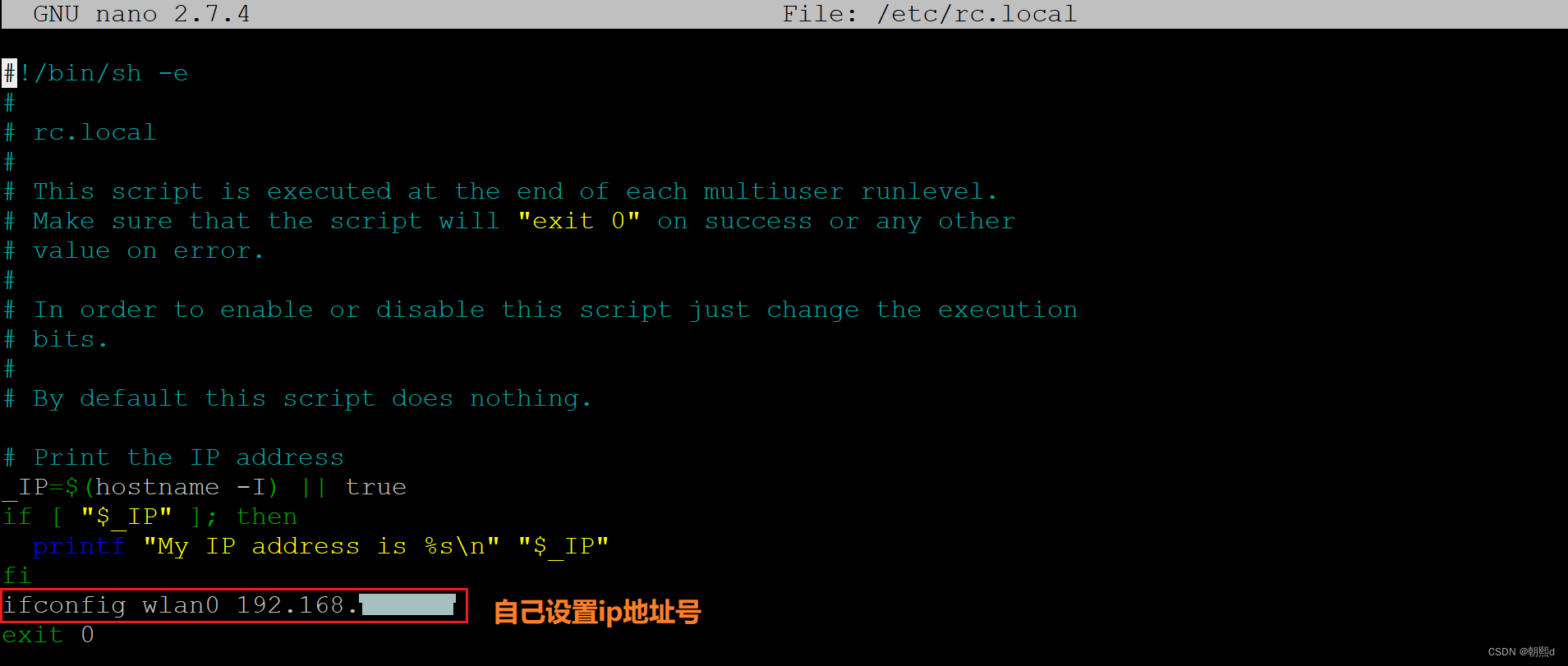
● ctrl+o 保存,会有提示是否写入,按回车;
● ctrl+x 退出
● sudo reboot重启后,ifconfig查看到的ip地址就是自己设置的固定ip地址
三,网络SSH方式登陆树莓派
① 打开树莓派SSH功能
● 输入指令:进入如下页面
sudo raspi-config ● 按如下步骤设置:
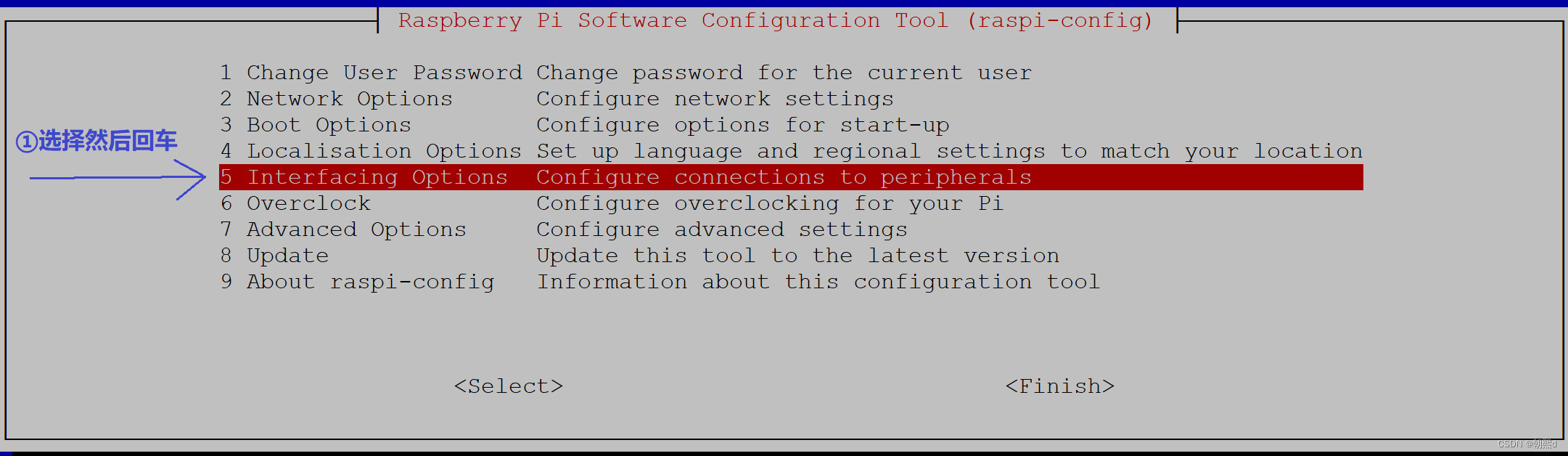
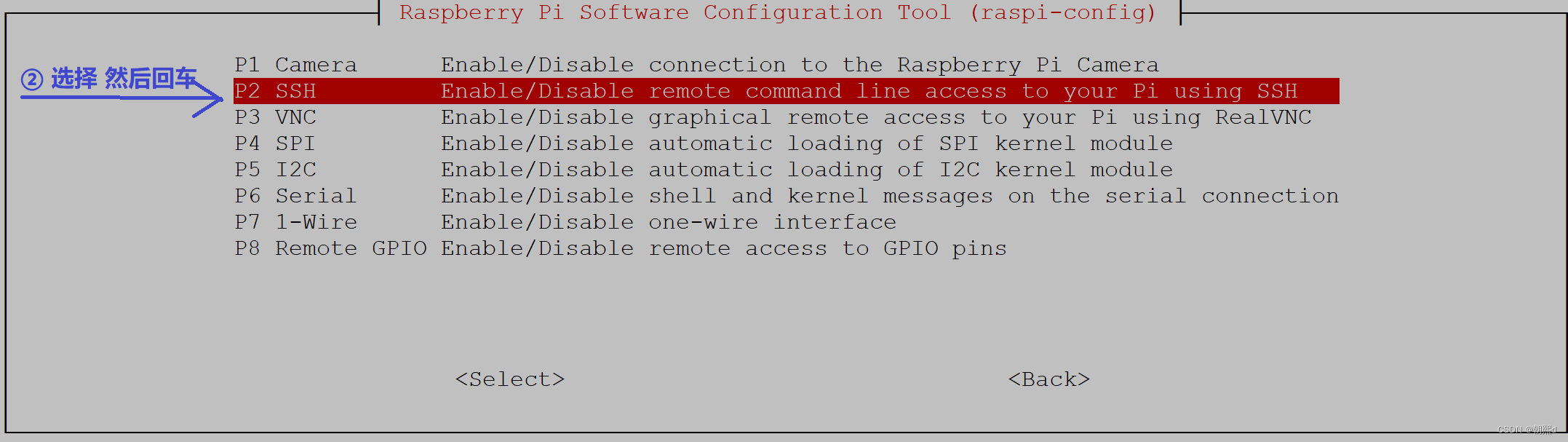

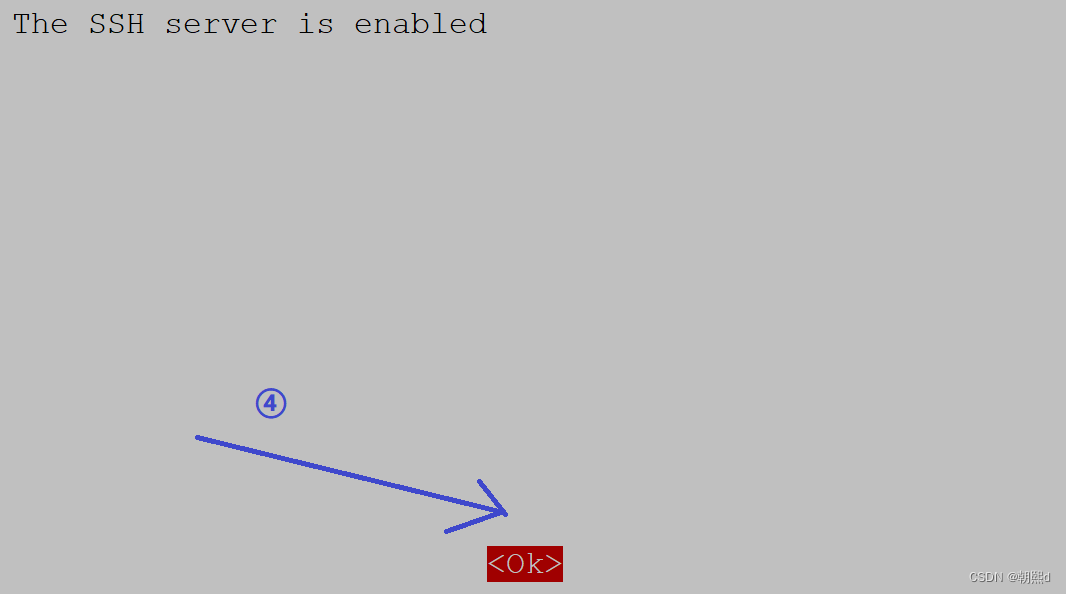
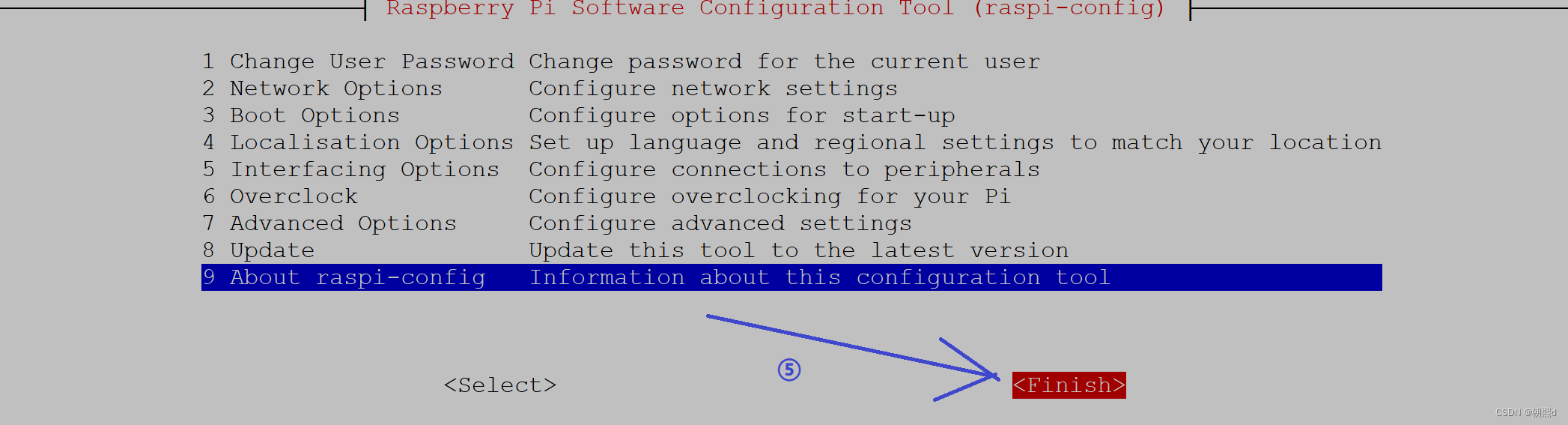
② 登陆SSH
打开SecureCRT, 快捷键Alt+Q:配置信息,即可完成
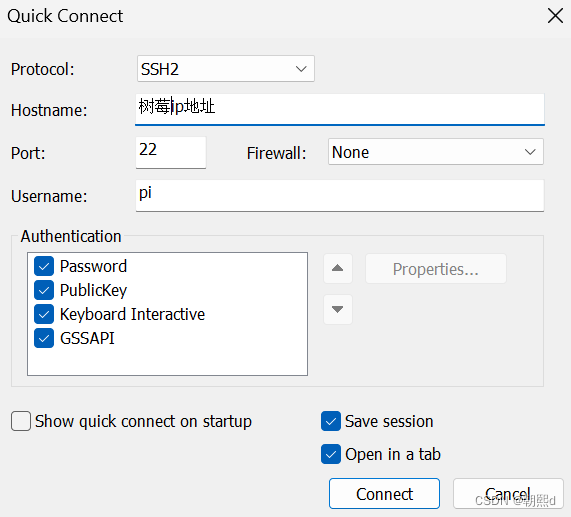
四,用国内的源更新vim
说明:默认的源是国外的,apt-get安装的时候会失败,需要更新国内的源。
● 在终端输入指令:
sudo nano /etc/apt/sources.list● 用#注释或直接删除原有的内容,新增源内容:
deb http://mirrors.tuna.tsinghua.edu.cn/raspbian/raspbian/ stretch main contrib non-free rpi● 如图:然后保存退出

● 更换源后更新软件源列表:
sudo apt-get update● 安装新版vim
sudo apt-get install vim五,树莓派图形xrdp界面登陆
● 输入指令:安装xrdp软件
sudo apt-get install xrdp● 打开win系统电脑“远程桌面连接”,输入树莓的ip地址,点击连接后会有提示,直接点确定
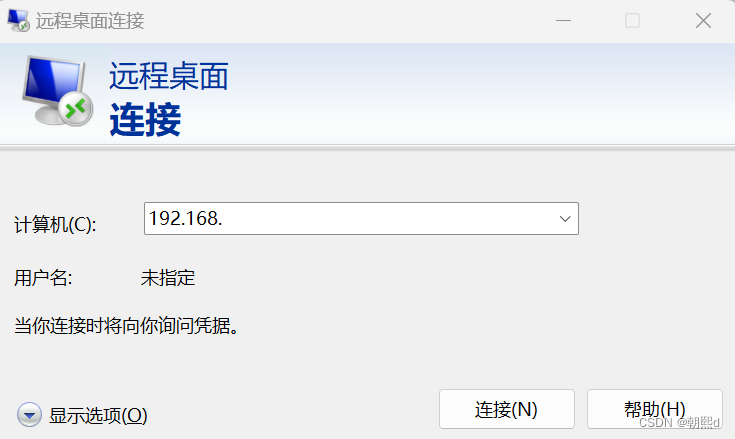
● 输入树莓的账户和密码即可打开树莓的图形界面。
六,树莓派和windows的FileZille文件共享
● 注意:ip地址加前缀sftp://,端口号不写,点快速连接即可;
● 传输时:相互拖拽文件即可。

七,引脚图示说明